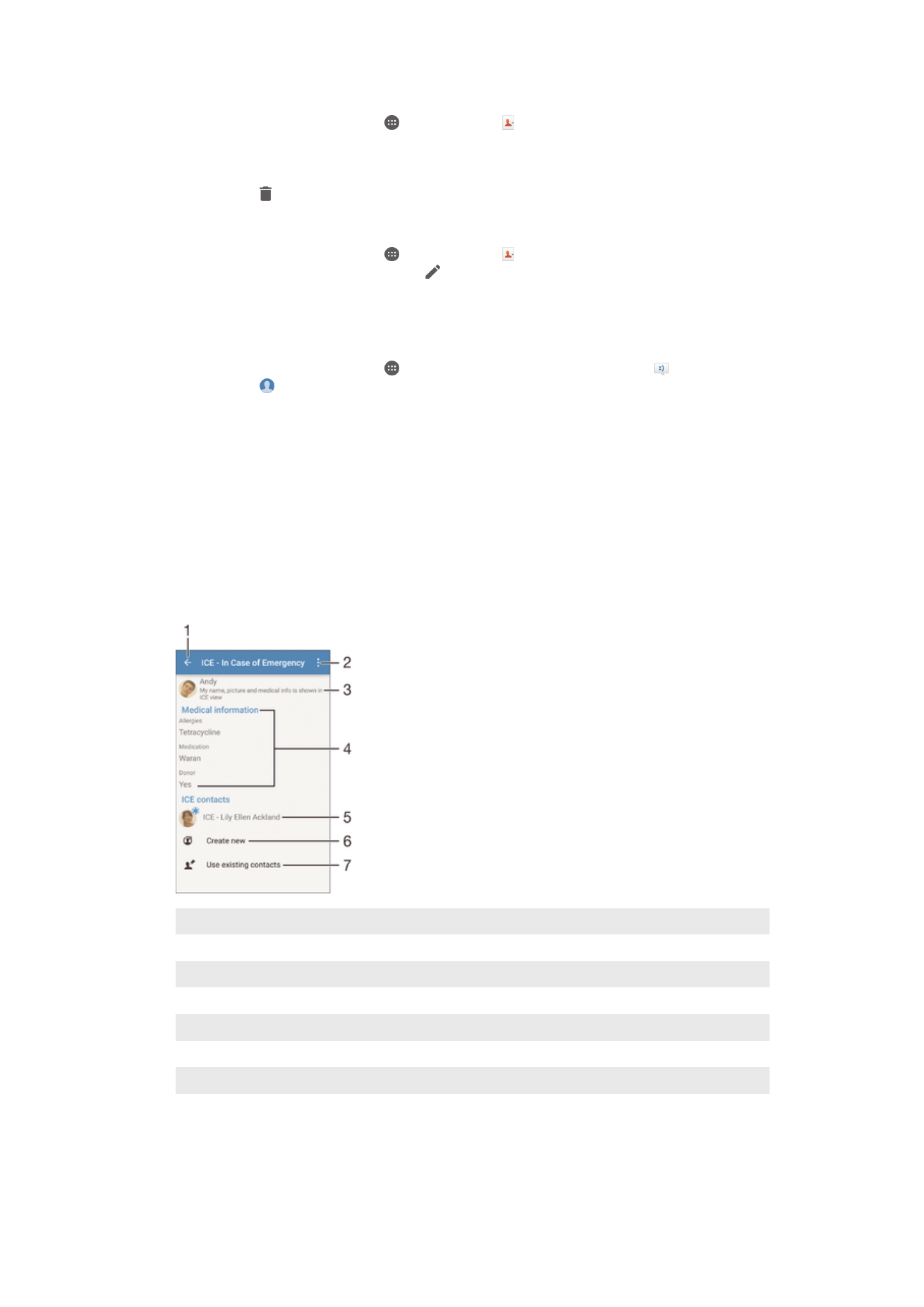
Legge til informasjon om medisinske tilstander og nødstilfeller
Du kan legge til og redigere ICE-informasjon (In Case of Emergency - ved nødstilfeller) i
programmet Kontakter. Du kan angi medisinsk informasjon, for eksempel allergier og
legemidler du bruker, pluss informasjon om slektninger og venner som kan kontaktes i
nødstilfeller. Når ICE-informasjonen er lagt til, er den tilgjengelig fra
sikkerhetslåseskjermen. Dette betyr at selv om skjermen er låst med for eksempel PIN-
kode, mønster eller passord, kan hjelpemannskaper fremdeles finne ICE-informasjonen
din.
1 Gå tilbake til den forrige Kontakter-skjermen.
2 Vis flere alternativer
3 Vis informasjon om medisinske tilstander og personopplysninger som en del av ICE-informasjonen
4 Informasjon om medisinske tilstander
5 ICE-kontaktliste
6 Opprett nye ICE-kontakter
7 Bruk eksisterende kontakter som ICE-kontakter
70
Dette er en Internett-versjon av denne publikasjonen. © Skriv ut bare til eget bruk.
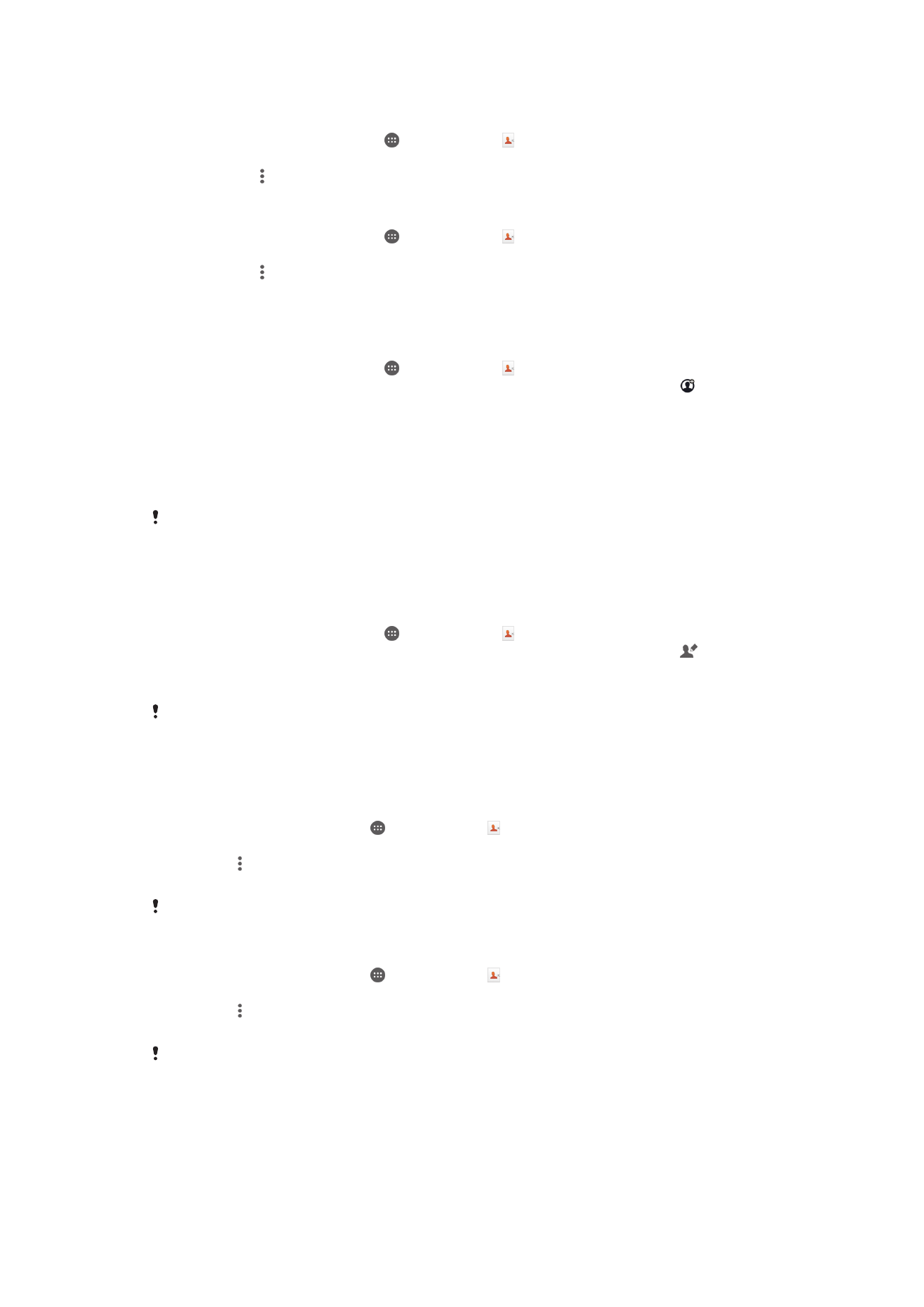
Vise informasjon om medisinske tilstander og personopplysninger som en del av ICE-
informasjonen
1
På Startskjerm tar du hurtig på og deretter på .
2
Ta hurtig på
ICE (In Case of Emergency - ved nødstilfeller).
3
Ta hurtig på , og merk deretter av for
Vis personlig informasjon.
Taste inn mobilsvarnummeret
1
På Startskjerm tar du hurtig på og deretter på .
2
Ta hurtig på
ICE (In Case of Emergency - ved nødstilfeller).
3
Ta hurtig på og deretter på
Rediger medisinsk informasjon.
4
Rediger den ønskede informasjonen.
5
Når du er ferdig, tar du hurtig på
LAGRE.
Slik legger du til en ny ICE-kontakt
1
På Startskjerm tar du hurtig på og deretter på .
2
Ta hurtig på
ICE (In Case of Emergency - ved nødstilfeller) og deretter på .
3
Hvis du har synkronisert kontaktene dine med én eller flere kontoer, og du legger
til en kontakt for første gang, må du velge kontoen du vil legge til kontakten i.
Alternativt kan du ta hurtig på
Ingen sikkerhetskopiering hvis du bare vil bruke og
lagre denne kontakten på enheten.
4
Skriv inn eller velg ønsket informasjon for kontakten.
5
Når du er ferdig, tar du hurtig på
LAGRE.
ICE-kontakten må minst ha et telefonnummer som hjelpemannskaper kan ringe til. Hvis
enheten din er låst med en sikkerhetslåseskjerm, kan hjelpemannskapene bare se
telefonnummeret til ICE-kontakten, selv om annen informasjon om kontakten også er lagt inn i
Kontakter-appen.
Slik bruker du eksisterende kontakter som ICE-kontakter
1
På Startskjerm tar du hurtig på og deretter på .
2
Ta hurtig på
ICE (In Case of Emergency - ved nødstilfeller) og deretter på .
3
Merk kontaktene du vil bruke som ICE-kontakter.
4
Når du er ferdig, tar du hurtig på
Lagre.
ICE-kontaktene du velger, må minst ha et telefonnummer som hjelpemannskaper kan ringe til.
Hvis enheten din er låst med en sikkerhetslåseskjerm, kan hjelpemannskapene bare se
telefonnummeret til ICE-kontaktene, selv om annen informasjon om kontaktene også er lagt
inn i Kontakter-appen.
Gjøre ICE-informasjonen synlig fra sikkerhetslåseskjermen.
1
På Startskjerm trykker du på og deretter på .
2
Trykk på
ICE (In Case of Emergency - ved nødstilfeller).
3
Trykk på og deretter på
Innstillinger.
4
Merk av for
ICE på låseskjerm.
ICE-informasjonen er synlig fra sikkerhetslåseskjermen som standard.
Aktivere samtaler til ICE-kontakter fra sikkerhetslåseskjermen
1
På Startskjerm trykker du på og deretter på .
2
Trykk på
ICE (In Case of Emergency - ved nødstilfeller).
3
Trykk på og deretter på
Innstillinger.
4
Merk av for
Aktiver anrop i ICE.
Noen nettverksoperatører støtter kanskje ikke ICE-anrop.